Како откључати Андроид уређај са сломљеним екраном (09.16.25)
<п> Екран је једна од основних компоненти вашег Андроид уређаја. Без ње не можете да шаљете СМС, додајете контакте, проверавате е-пошту, играте игре или извршавате задатке који захтевају додир прстом. Знајући да је додирни екран примарни начин управљања Андроид уређајем када се поквари, највероватније ћете се успаничити. На крају, не постоји начин да нацртате закључак узорка или унесете лозинку. Не брините зато што постоји начин да уређај откључате чак и ако је екран напукао или сломљен. Ево неколико начина за откључавање Андроид телефона са сломљеним екраном: 1. Користите Андроид Дебуг Бридге. <п> Овај метод захтева повезивање Андроид уређаја са рачунаром. Иако је то моћан метод за приступ Андроиду са сломљеним екраном, функционисаће ако је УСБ отклањање грешака омогућено на вашем Андроид уређају. Дакле, ако нисте, морате испробати друге методе у наставку. Ево како се користи Андроид Дебуг Бридге: <ул><ли> Преузмите и инсталирајте пакет Андроид СДК са хттп://девелопер.андроид.цом/сдк/индек.хтмл на свој рачунар. Долази у ЗИП датотеци, па је морате извући. <ли> Затим преузмите потребне управљачке програме потребне за ваш уређај. Можете их добити на веб локацији произвођача вашег Андроид уређаја. <ли> На рачунару покрените <стронг> Цомманд Промпт и дођите до локације <стронг> Андроид СДК датотека. То можете да урадите тако што ћете уписати ово у командну линију: 'цд Ц: / андроид / платформ-тоолс.' <ли> Повежите Андроид уређај са рачунаром помоћу УСБ кабла. <ли> Откуцајте команду „додај уређај“ на командној линији. Једном када ваш телефон буде откривен, бројеви ће се приказивати у командној линији. <ли> Унесите две наредбе у наставку. Обавезно укуцајте другу наредбу одмах након прве. Такође морате да замените 1234 лозинком. <п> додајте текст уноса љуске 1234 <бр/> Кључ догађаја уноса шкољке 66 <ул><ли> Телефон би сада требало да буде откључан и можете да наставите са стварањем резервне датотеке са његовим садржајем и подацима. 2. Користите ОТГ адаптер и УСБ миш. <п> За овај метод ће вам требати Андроид уређај, УСБ миш и ОТГ адаптер. Морате да повежете уређај са УСБ мишем помоћу ОТГ адаптера како бисте поново могли да приступите свом Андроид уређају. <п> Пре него што започнете овај метод, морате да осигурате да уређај има довољно века трајања батерије, јер коришћењем миша можете испразнити батерију. Препоручујемо вам да већ сада преузмете и инсталирате алатку за чишћење Андроид-а, како бисте могли продужити животни век батерије и дати уређају довољно снаге да га одржи. <ул> <ли> Повежите свој уређај са микро УСБ страном ОТГ адаптера. <ли> Прикључите УСБ миш на другу страну адаптера. <ли> Једном када се уређаји повежу, на екрану уређаја ће се појавити показивач. <ли> Можете да почнете да користите показивач за унос комбинације лозинке или унос обрасца за откључавање. <ли> Такође можете да почнете да правите резервне копије садржаја уређаја. 3. Користите менаџер Андроид уређаја. <п> Већина Андроид уређаја има менаџер уређаја којем се може приступити на мрежи и помоћу којег се уређај може откључати или лоцирати ако се изгуби. Ево како се користи: <ул> <ли> Отворите жељени прегледач на рачунару и посетите веб локацију вашег <стронг> Управитеља Андроид уређаја . <ли> Пријавите се и потражите повезани уређај. Ако сте укључили Андроид-ов ГПС, он би се требао приказати на листи повезаних уређаја. <ли> Кликните на уређај и изаберите <стронг> Закључај . Можда се чини да је у супротности са оним што желите да урадите, али ова опција вам омогућава да откључате екран уређаја довољно дуго да направите резервне копије датотека које имате. 4. Користите апликацију Цхроме, Висор. <п> <п> Постоји апликација Цхроме која вам омогућава управљање и преглед Андроид уређаја на рачунару. Зове се <стронг> Висор . Да би функционисао, потребна му је УСБ веза. <ул> <ли> Прво преузмите апликацију Висор и инсталирајте је у Цхроме прегледач. <ли> Затим преузмите апликацију Висор на свој Андроид уређај. Будући да то не можете да урадите на уређају због поквареног екрана, користите налог Гоогле Плаи продавнице и уместо тога га инсталирајте на рачунар. <ли> Активирајте режим отклањања грешака путем УСБ-а тако што ћете отићи у <стронг> Подешавања & гт; <стронг> Опције за програмере . Затим означите прекидач поред <стронг> УСБ отклањање грешака да бисте га омогућили. <ли> Користите УСБ кабл и повежите уређај са рачунаром. <ли> Отворите Висор на Гоогле Цхроме-у и кликните на Пронађи уређаје. На екрану ће се приказати листа повезаних уређаја. <ли> Изаберите уређај. Након тога, на екрану Андроид-а ће се појавити порука у којој се тражи да верификујете везу и омогућите УСБ отклањање грешака. Додирните <стронг> ОК . <ли> Ако је веза успешна, на екрану Андроида ће се појавити порука да је Висор сада повезан. <ли> Користећи неке тастерске пречице, већ можете да приступите свом Андроид уређају. 5. Користите АирМиррор. <п>
<п> Постоји апликација Цхроме која вам омогућава управљање и преглед Андроид уређаја на рачунару. Зове се <стронг> Висор . Да би функционисао, потребна му је УСБ веза. <ул> <ли> Прво преузмите апликацију Висор и инсталирајте је у Цхроме прегледач. <ли> Затим преузмите апликацију Висор на свој Андроид уређај. Будући да то не можете да урадите на уређају због поквареног екрана, користите налог Гоогле Плаи продавнице и уместо тога га инсталирајте на рачунар. <ли> Активирајте режим отклањања грешака путем УСБ-а тако што ћете отићи у <стронг> Подешавања & гт; <стронг> Опције за програмере . Затим означите прекидач поред <стронг> УСБ отклањање грешака да бисте га омогућили. <ли> Користите УСБ кабл и повежите уређај са рачунаром. <ли> Отворите Висор на Гоогле Цхроме-у и кликните на Пронађи уређаје. На екрану ће се приказати листа повезаних уређаја. <ли> Изаберите уређај. Након тога, на екрану Андроид-а ће се појавити порука у којој се тражи да верификујете везу и омогућите УСБ отклањање грешака. Додирните <стронг> ОК . <ли> Ако је веза успешна, на екрану Андроида ће се појавити порука да је Висор сада повезан. <ли> Користећи неке тастерске пречице, већ можете да приступите свом Андроид уређају. 5. Користите АирМиррор. <п> 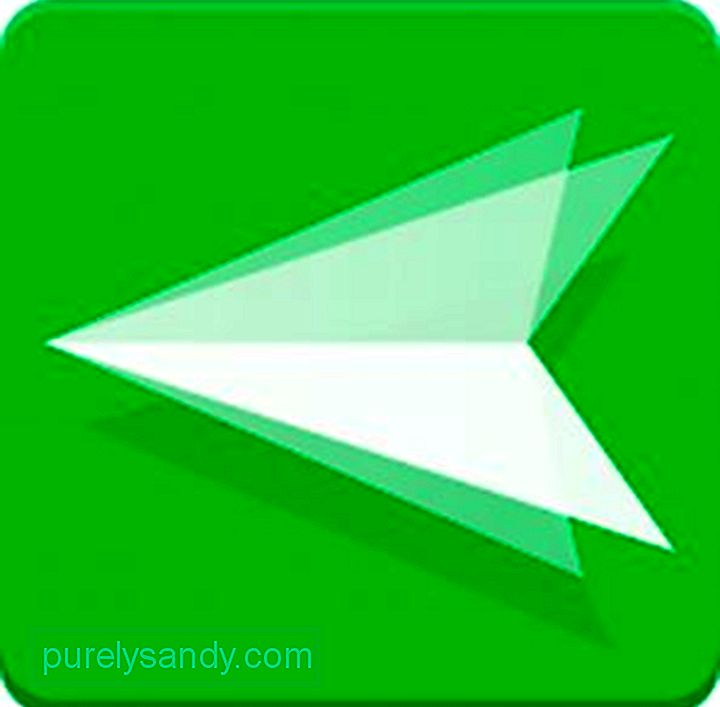 <п> Недавно су Андроид уређаји добили ажурирање које је представило импресивну АирМиррор функцију. Омогућава вам да прикажете или пресликате интерфејс Андроид уређаја на рачунар. <ул> <ли> Покрените <стронг> Гоогле Цхроме на рачунару и идите на веб.аирдроид.цом. Региструјте се за налог да бисте започели повезивање Андроид уређаја помоћу апликације <стронг> Аирдроид . <ли> Након што направите налог, инсталирајте додатак <стронг> АирМиррор на ваш прегледач Гоогле Цхроме. <ли> Када се успешно инсталира, отвориће се додатак АирМиррор. <ли> На Андроид уређају активирајте <стронг> УСБ режим отклањања грешака тако што ћете отићи на <стронг> Подешавања & гт; <стронг> Опције за програмере . Означите прекидач поред УСБ отклањања грешака да бисте га омогућили. <ли> Вратите се на екран рачунара и кликните на <стронг> Ауторизација уређаја . Изаберите свој уређај. <ли> Сада можете да контролишете свој Андроид уређај помоћу рачунара. Закључак <п> Можда ваш уређај и даље може да се поправи, али можда ће требати времена да се направи функционалан као и пре. Док не истекне то време, покушајте све да бисте приступили подацима уређаја користећи горе наведене методе. Чим се ваш уређај опорави од оштећења, предлажемо да га заштитите од било каквих физичких оштећења купњом заштитника екрана или поклопца кућишта.
<п> Недавно су Андроид уређаји добили ажурирање које је представило импресивну АирМиррор функцију. Омогућава вам да прикажете или пресликате интерфејс Андроид уређаја на рачунар. <ул> <ли> Покрените <стронг> Гоогле Цхроме на рачунару и идите на веб.аирдроид.цом. Региструјте се за налог да бисте започели повезивање Андроид уређаја помоћу апликације <стронг> Аирдроид . <ли> Након што направите налог, инсталирајте додатак <стронг> АирМиррор на ваш прегледач Гоогле Цхроме. <ли> Када се успешно инсталира, отвориће се додатак АирМиррор. <ли> На Андроид уређају активирајте <стронг> УСБ режим отклањања грешака тако што ћете отићи на <стронг> Подешавања & гт; <стронг> Опције за програмере . Означите прекидач поред УСБ отклањања грешака да бисте га омогућили. <ли> Вратите се на екран рачунара и кликните на <стронг> Ауторизација уређаја . Изаберите свој уређај. <ли> Сада можете да контролишете свој Андроид уређај помоћу рачунара. Закључак <п> Можда ваш уређај и даље може да се поправи, али можда ће требати времена да се направи функционалан као и пре. Док не истекне то време, покушајте све да бисте приступили подацима уређаја користећи горе наведене методе. Чим се ваш уређај опорави од оштећења, предлажемо да га заштитите од било каквих физичких оштећења купњом заштитника екрана или поклопца кућишта.
Иоутубе видео: Како откључати Андроид уређај са сломљеним екраном
09, 2025

